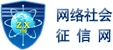sqlserver数据库完全备份和差异备份的还原操作
发布日期:2019-01-10 14:30:47
备份1.完全备份
【右键选择数据库(test)=>选择"备份数据库",进去"SQL Server备份"界面=>选择"数据库-完全"(默认)=>单击"添加",选择备份路径(例:F:/备份/test201006081545)=>确定(注:"备份到"路径有且仅有一个,如果有其它备份路径,请删除)=>选择"追加到媒体"(默认)=>确定】 完全备份完成
2.差异备份
【右键选择数据库(test)=>选择"备份数据库",进去SQL Server备份界面=>选择"数据库-差异"(默认)=>单击"添加",选择备份路径(例:F:/备份/test201006081549)=>确定(注:"备份到"路径有且仅有一个,如果有其它备份路径,请删除)=>选择"追加到媒体"(默认)=>确定】 差异备份完成
还原
1.还原完全备份
【右键选择数据库(test)=>选择"还原数据库"(test1),进入"还原数据库"界面=>如果备份是在本地计算机上进行,那么还原操作选择"数据库"即可,否则选择"从设备",以下步骤以"从设备"进行讲解=>单击"选择设备"=>进入"选择还原设备"界面=>选择"磁盘",单击"添加"=>选择完全备份的备份路径(例:F:/备份/test201006081545)=>确定=>确定=单击"选项"选项卡=>选择"在现有数据库上强制还原"=>修改"移至物理文件名",可不修改=>选择"使数据库不在运行,但能还原其它事务日志。"(注:因还需还原差异备份,故选此项)=>确定】 完全备份还原操作完成
2.还原差异备份
【右键选择数据库(test)=>选择"还原数据库"(test1),进入"还原数据库"界面=>如果备份是在本地计算机上进行,那么还原操作选择"数据库"即可,否则选择"从设备",以下步骤以"从设备"进行讲解=>单击"选择设备"=>进入"选择还原设备"界面=>选择"磁盘",单击"添加"=>选择完全备份的备份路径(例:F:/备份/test201006081549)=>确定=>确定=单击"选项"选项卡=>选择"在现有数据库上强制还原"=>修改"移至物理文件名",可不修改=>选择"使数据库可以继续运行,但无法还原其它事务日志。"(注:a.如果还有其它差异备份需还原,则选择"使数据库不在运行,但能还原其它事务日志。";否则,选择"使数据库可以继续运行,但无法还原其它事务日志。" b.选项"使数据库可以继续运行,但无法还原其它事务日志。"和"使数据库为只读,但能还原其它事务日志"可根据实际情况选择,前者影响用户访问数据库,后者则无)=>确定】 差异备份还原操作完成